Home > Sicherheit > Verwenden von SSL/TLS > Sicheres Verwalten des Netzwerkgerätes mit SSL/TLS > Installieren des selbstsignierten Zertifikats für Windows-Benutzer mit Administratorrechten
Installieren des selbstsignierten Zertifikats für Windows-Benutzer mit Administratorrechten
Die folgenden Schritte gelten für Microsoft Internet Explorer. Wenn Sie einen anderen Internetbrowser verwenden, lesen Sie in der Dokumentation für Ihren Internetbrowser nach, um Hilfe zur Installation der Zertifikate zu erhalten.
- Sie haben folgende Möglichkeiten:
- Windows 10, Windows Server 2016 und Windows Server 2019
Klicken Sie auf .
- Windows 8.1
Klicken Sie mit der rechten Maustaste auf das Symbol
 (Internet Explorer) in der Taskleiste.
(Internet Explorer) in der Taskleiste. - Windows Server 2012 und Windows Server 2012 R2
Klicken Sie auf
 (Internet Explorer) und klicken Sie dann mit der rechten Maustaste auf das Symbol
(Internet Explorer) und klicken Sie dann mit der rechten Maustaste auf das Symbol  (Internet Explorer), das in der Taskleiste angezeigt wird.
(Internet Explorer), das in der Taskleiste angezeigt wird. - Windows 7 und Windows Server 2008
Klicken Sie auf
 .
.
- Klicken Sie dann mit der rechten Maustaste auf Internet Explorer und dann auf Als Administrator ausführen.
 Wenn die Option Mehr angezeigt wird, klicken Sie auf Mehr.Wenn der Bildschirm Benutzerkontensteuerung angezeigt wird, klicken Sie auf Ja.
Wenn die Option Mehr angezeigt wird, klicken Sie auf Mehr.Wenn der Bildschirm Benutzerkontensteuerung angezeigt wird, klicken Sie auf Ja. - Geben Sie „https://IP-Adresse des Geräts“ in die Adressleiste des Browsers ein, um auf das Gerät zuzugreifen (wobei „IP-Adresse des Geräts“ die IP-Adresse oder der Knotenname des Geräts ist, die Sie für das Zertifikat zugewiesen haben).
- Klicken Sie auf Weitere Informationen.
- Klicken Sie auf Webseite trotzdem laden (nicht empfohlen).
- Klicken Sie auf Zertifikatfehler und dann auf Zertifikat anzeigen.
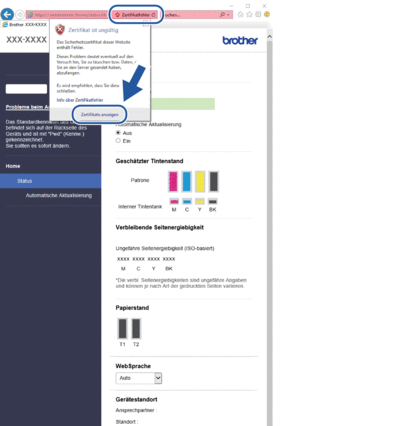
- Klicken Sie auf Zertifikat installieren....
- Wenn der Zertifikatimport-Assistant angezeigt wird, klicken Sie auf Weiter.
- Wählen Sie Alle Zertifikate in folgendem Speicher speichern und klicken Sie dann auf Durchsuchen....
- Wählen Sie Vertrauenswürdige Stammzertifizierungsstellen und klicken Sie dann auf OK.
- Klicken Sie auf Weiter.
- Klicken Sie auf Fertig stellen.
- Klicken Sie auf Ja, wenn der Fingerabdruck richtig ist.
- Klicken Sie auf OK.
War diese Seite hilfreich?




